AE图片怎么镜像?ae中自带了镜像特效,想要选中图片的一个点作为中心点进行左右镜像,下面我们就来看看ae图片执行左右镜像的教程,需要的朋友可以参考下
ae中自带了镜像效果,通过镜像效果可以做出很多有趣又好玩的效果出来,今天我们就来看看一个实例教程,以一张图片以中心点执行左右镜像的效果,请看下文详细介绍。
- 软件名称:
- Adobe After Effects CC 2018 V15.0.0.207 免费英文/中文安装版
- 软件大小:
- 1.67GB
- 更新时间:
- 2017-10-19立即下载

1、在打开的Adobe After Effects软件单击新建合成按钮,打开合成设置窗口,选择设置一个合成进行创建。
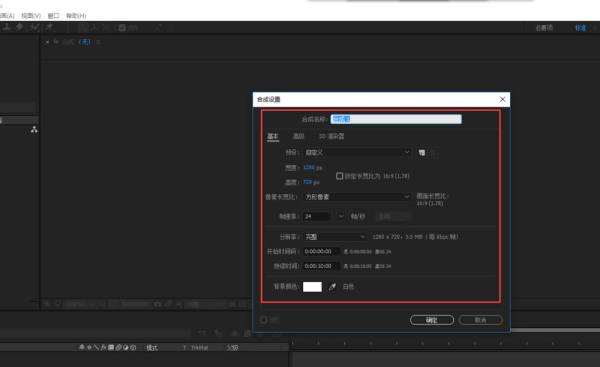
2、执行文件中的导入文件命令,然后在打开的导入窗口中找到一张我们提前准备好的图片导入到AE中。

3、选中导入的图片素材,将其拖到合成1的图层中,并且找到图片的缩放效果设置,将图片缩放到与合成大小基本一致。

4、单击选择图片素材,展开AE中效果菜单栏,在效果中找到扭曲中的“镜像”,将镜像这个效果拖到图片上。

5、添加了镜像效果之后,单击效果控件中的镜像效果,然后在预览画面中找到镜像的中心点位置。

6、直接移动中心点或者在效果控件中通过反射中心的参数来调整中心点的位置,将中心点移到图片中心位置,这时候我们就看到图片以中心点左右镜像的效果了。

以上就是就是ae图片执行左右镜像的教程,希望大家喜欢,请继续关注html中文网。
相关推荐:
以上就是AE图片怎么镜像? ae图片执行左右镜像的教程的详细内容,更多请关注0133技术站其它相关文章!








